Mac 版《Numbers 表格使用手册》

在 Mac 上的 Numbers 表格中查找和替换文本
你可以搜索特定字词、短语、数字和字符,并且自动将搜索结果替换为指定的新内容。搜索中将包括所有工作表上的表格、文本框、形状和批注中的所有可见文本。
Numbers 表格会搜索公式的结果,但不会在公式中搜索。
搜索文本
点按工具栏中的
 ,然后选取“显示查找与替换”。
,然后选取“显示查找与替换”。你也可以按下 Command-F。
在搜索栏中输入字词或短语。你输入文本时,匹配项将高亮标记。
若要将搜索结果限制为整个字词或匹配你指定的大小写的字词,请点按搜索栏左侧的弹出式菜单,然后选取“全字匹配”或“区分大小写”(或两者)。
例如,选择“全字匹配”后,搜索“under”不会查找“underline”一词。
点按左箭头或右箭头以查找下一个或上一个匹配项。
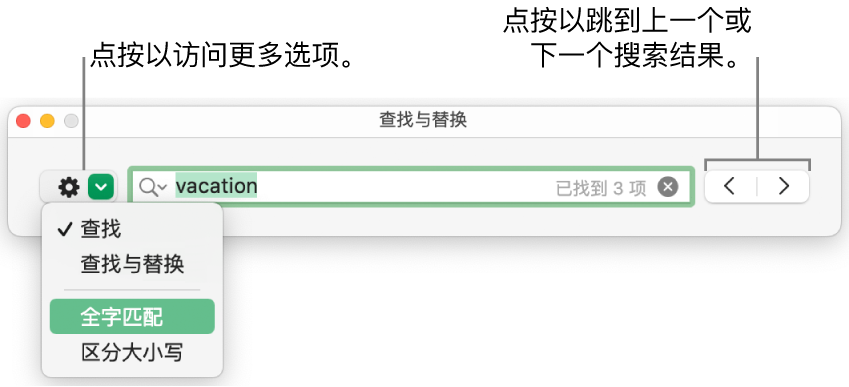
搜索值时,Numbers 表格仅匹配显示在表格单元格中的值,而不匹配底层值或公式。例如,如果你正在查找“1/2”,那么搜索“0.5”将不会找到“1/2”的匹配项。
若要查看或清除最近搜索,请点按搜索栏中的放大镜。
替换文本
点按工具栏中的
 ,然后选取“显示查找与替换”。
,然后选取“显示查找与替换”。点按顶部文本栏左侧的弹出式菜单,然后选取“查找与替换”。
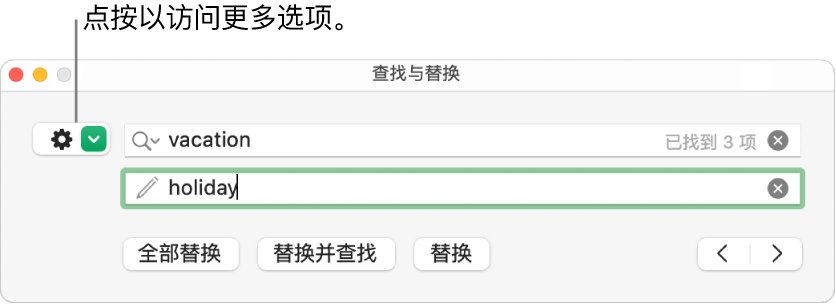
在顶部文本栏中输入字词或短语。
输入文本时,匹配项数量会显示在旁边。你可以编辑的第一个匹配项会以黄色高亮标记。
执行以下任一项操作:
将所有匹配项替换为同一替换文本:在底部文本栏中,输入替换文本,然后点按“全部替换”。
【重要事项】将底部文本栏留空会删除所有找到的文本实例。
将不同匹配项替换为不同文本:在底部文本栏中,输入替换文本,然后点按“替换并查找”。继续点按“替换并查找”以应用同一替换文本,或者输入不同的替换文本并点按“替换并查找”。
替换所选匹配项但不移到下一个匹配项:点按“替换”。
移到上一个或下一个匹配项但不进行更改:点按左箭头或右箭头。
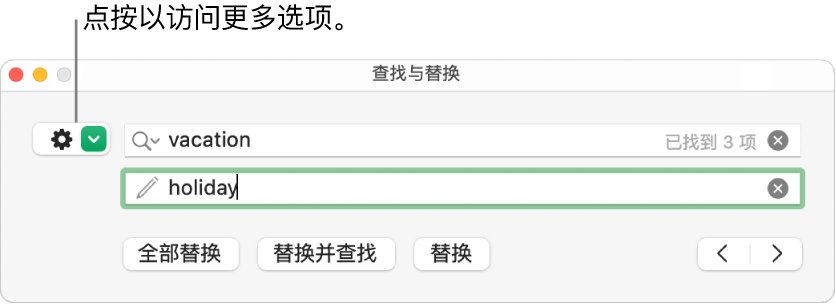
在表格单元格中,替换值将同时更新显示值和底层值。例如,如果将“1/2”替换为“1/3”,底层值将从“0.5”更改为“0.333333”。
你无法替换包含公式的表格单元格中的匹配文本。
